Schritt 1: Greife auf dein Server-Dashboard zu
Nach der Bestellung deines Servers navigiere zum Dashboard. Hier findest du zwei txAdmin-Buttons. Klicke auf einen davon, um zur txAdmin-Anmeldeseite zu gelangen. Deine Zugangsdaten werden im Dashboard angezeigt.
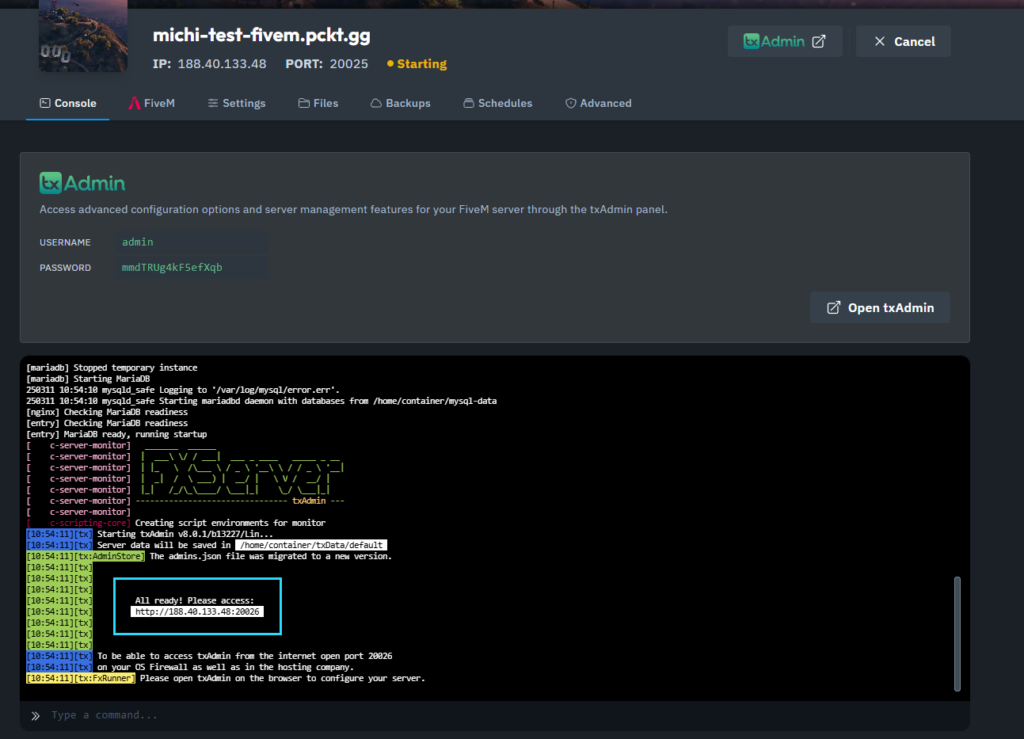
Schritt 2: Bei txAdmin anmelden
Verwende die Zugangsdaten aus dem Dashboard, um dich bei txAdmin anzumelden. Nach erfolgreicher Anmeldung erhältst du Zugriff auf das Serververwaltungspanel.
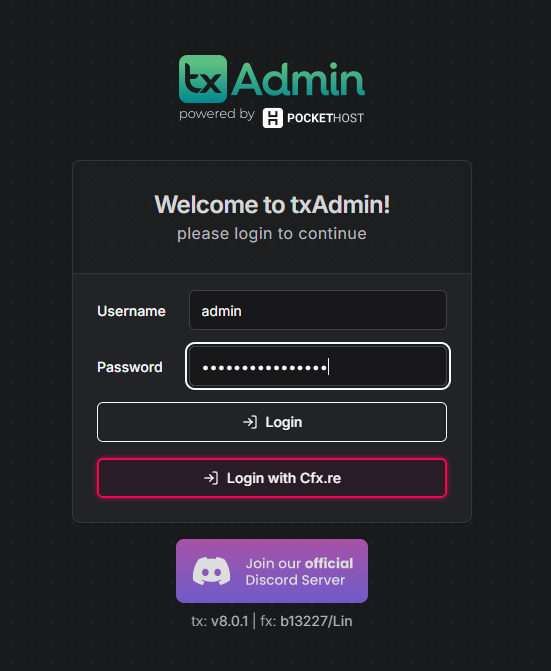
Schritt 3: Gib deinen Servernamen ein
In der txAdmin-Einrichtung wirst du aufgefordert, deinen Servernamen einzugeben. Dieser Name wird in der Serverliste angezeigt und sollte einzigartig und leicht erkennbar sein.
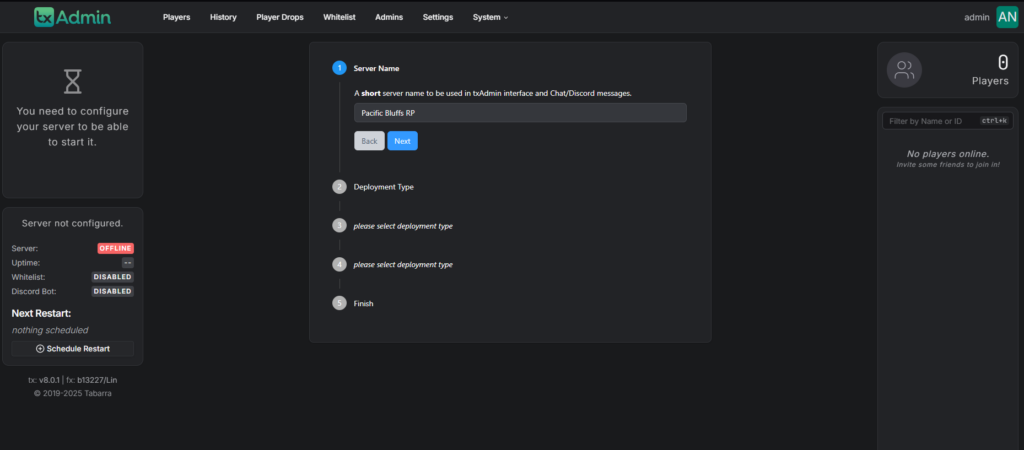
Schritt 4: Wähle den Bereitstellungstyp
Als Nächstes musst du deinen Bereitstellungstyp auswählen. Es gibt mehrere Optionen:
- Beliebte Rezepte (Empfohlen) – Wähle aus kuratierten Vorlagen.
- Vorhandene Serverdaten – Nutze diese Option, wenn du bereits Serverdateien hast.
- Remote-URL-Vorlage – Lade Konfigurationen von einer externen URL.
- Benutzerdefinierte Vorlage – Erstelle dein eigenes, einzigartiges Setup.
Für die meisten Nutzer ist Beliebte Rezepte die beste Wahl.
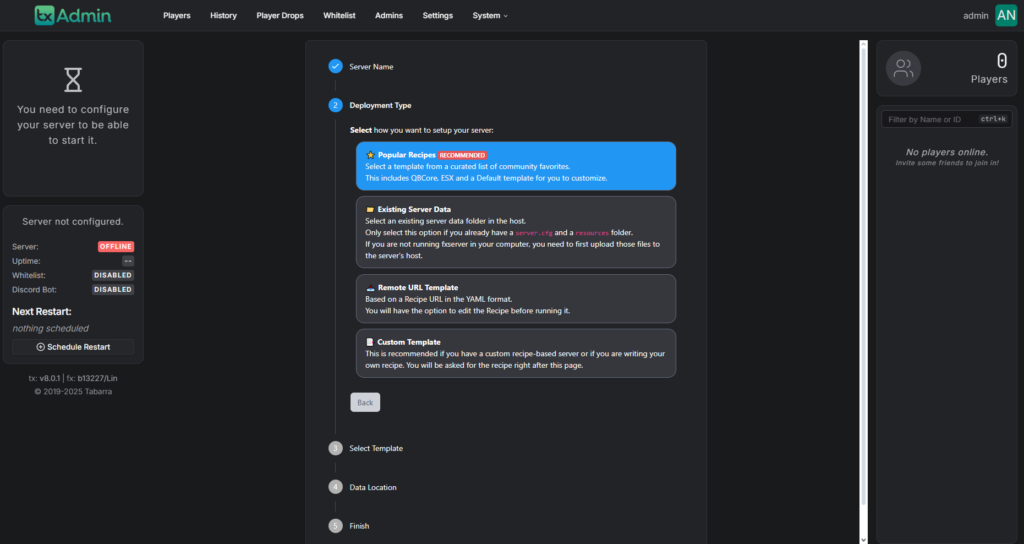
Schritt 5: Wähle deine Vorlage
Wähle nun deine Servervorlage:
- CFX Default – Grundlegendes FiveM-Setup.
- ESX Legacy – Ein beliebtes RP-Framework mit Jobs, Häusern und mehr.
- QBCore Framework – Ein weiteres RP-Framework mit umfangreichen Anpassungsoptionen.
- RedM-Vorlagen – Falls du stattdessen einen RedM-Server einrichten möchtest.
Wähle die Vorlage, die am besten zu deinen Bedürfnissen passt.
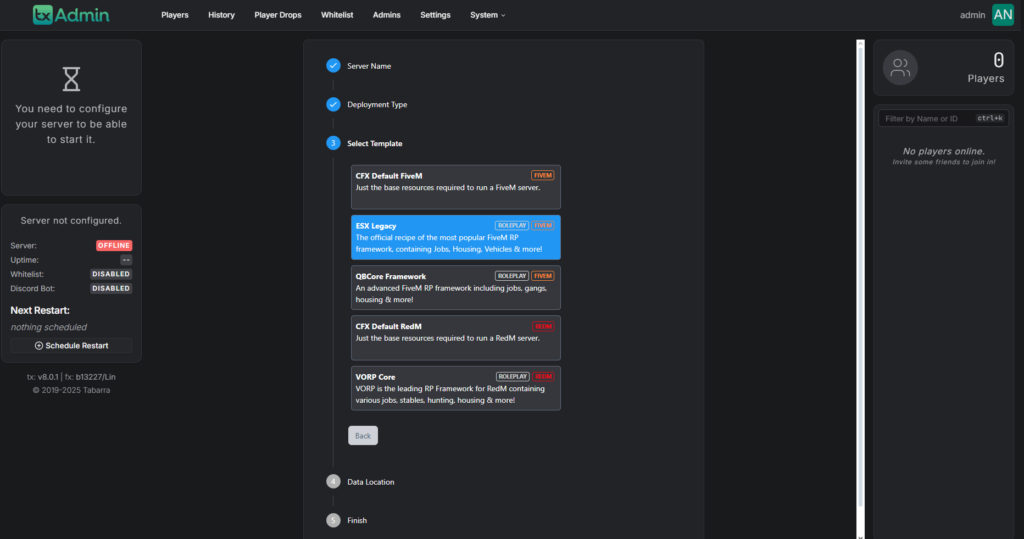
Schritt 6: Lege den Datenspeicherort fest
Der Datenspeicherort-Pfad definiert, wo deine Serverdateien gespeichert werden. Es wird empfohlen, den von txAdmin vorgeschlagenen Standardpfad zu verwenden.
Klicke auf Speichern und fahre fort, um das Rezept auszuführen.
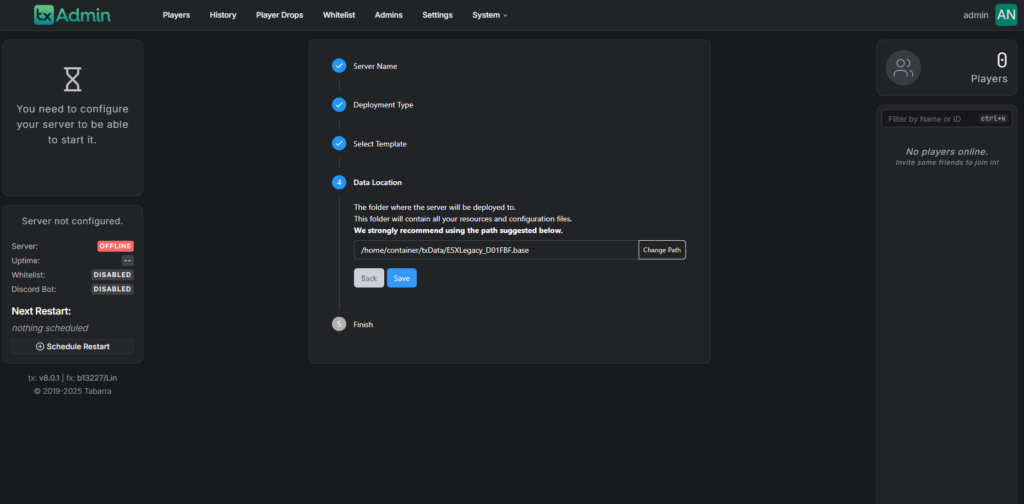
Schritt 7: Überprüfe das Rezept
Bevor du die Installation startest, hast du die Möglichkeit, das Rezept zu überprüfen. Dies umfasst alle notwendigen Dateien und Konfigurationen, die installiert werden.
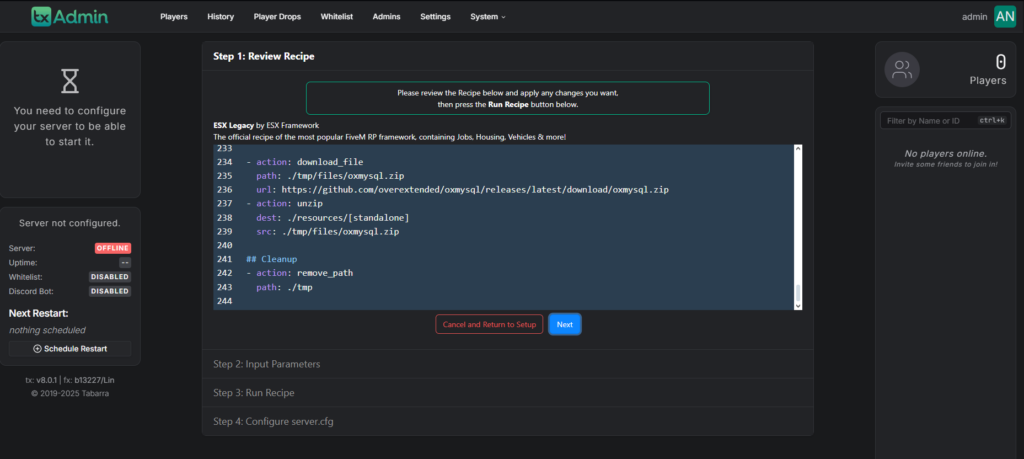
Schritt 8: Besorge dir deinen Server-Lizenzschlüssel
Um deinen Server zu betreiben, benötigst du einen Server-Lizenzschlüssel. Klicke auf den bereitgestellten Link im txAdmin-Panel, um zum Cfx.re-Portal zu gelangen, wo du deinen Schlüssel generieren kannst.
Darunter siehst du die Datenbankkonfiguration, die automatisch für dich ausgefüllt wird.
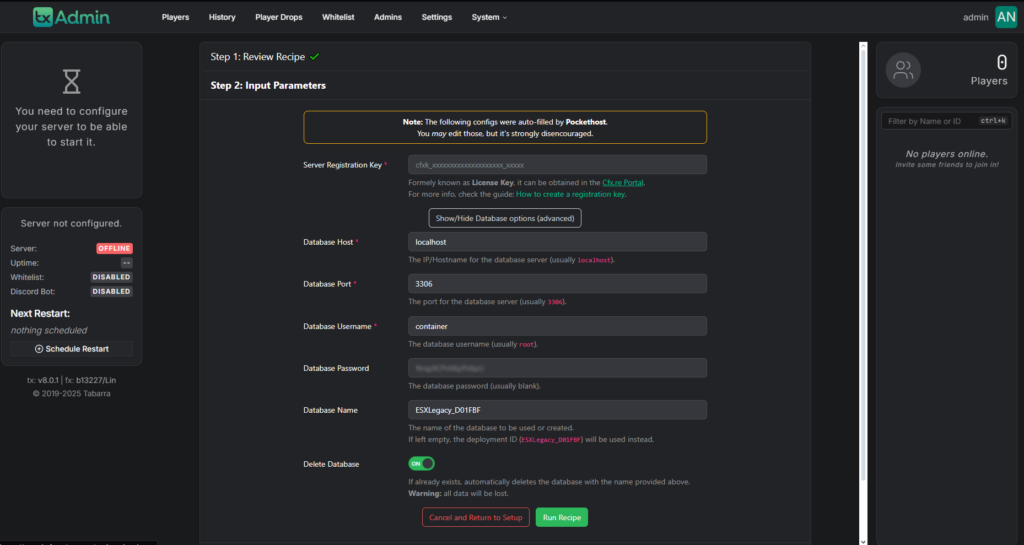
Schritt 9: Melde dich im Cfx.re-Portal an
Falls du noch kein Konto hast, erstelle eines im Cfx.re-Portal und melde dich an.
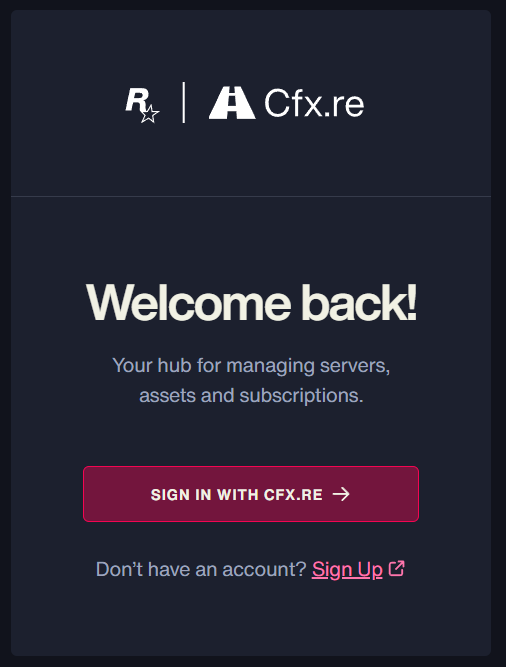
Schritt 10: Drücke "Schlüssel generieren"
Nach der Anmeldung gib einen Anzeigenamen für deinen Schlüssel ein und klicke dann auf die Schaltfläche "Generieren".
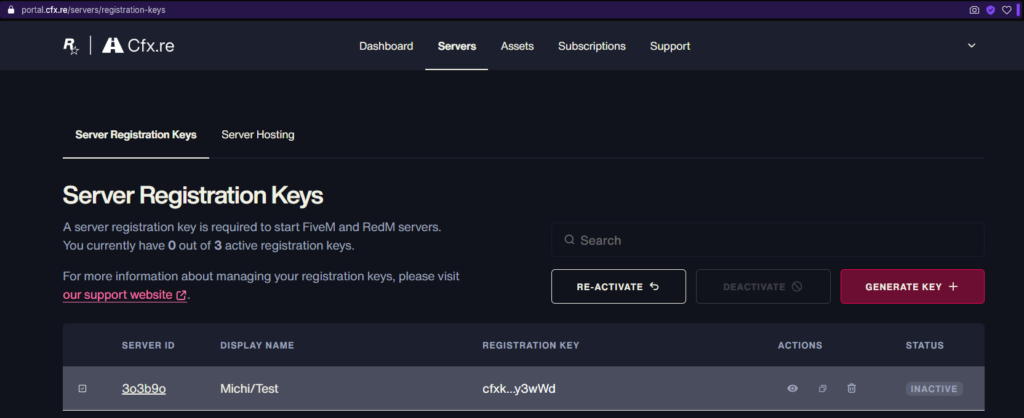
Schritt 11: Kopiere deinen Registrierungsschlüssel
Sobald er generiert wurde, kopiere deinen Registrierungsschlüssel, um ihn im txAdmin-Panel zu verwenden.
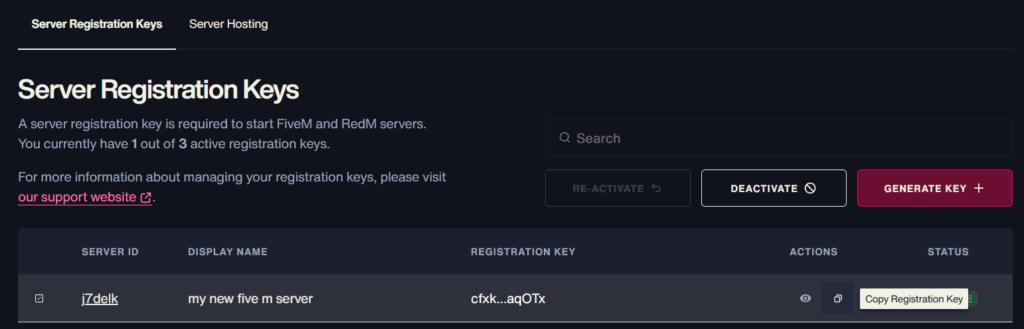
Schritt 12: Füge den Registrierungsschlüssel in txAdmin ein
Navigiere zurück zu txAdmin und füge den Registrierungsschlüssel in das entsprechende Feld ein.
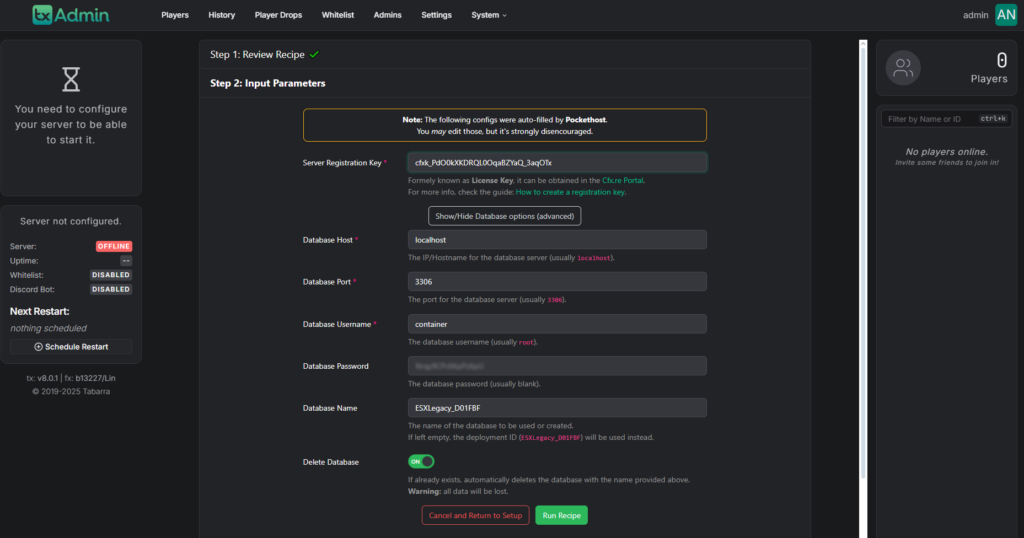
Schritt 13: Klicke auf "Rezept ausführen"
Klicke auf Rezept ausführen und warte, bis der Prozess abgeschlossen ist. Drücke anschließend Weiter.
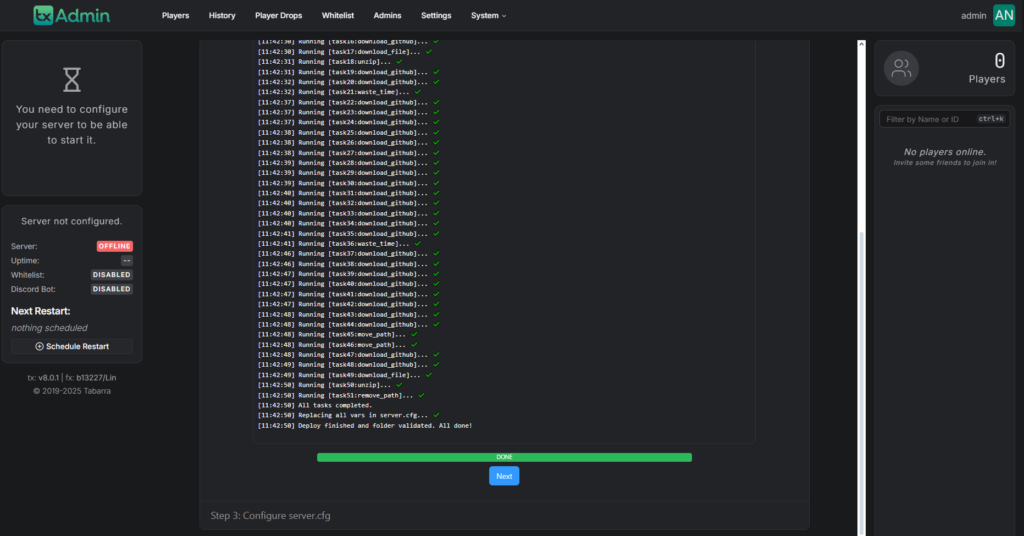
Schritt 14: Überprüfe deine Serverkonfiguration
Sieh dir die server.cfg-Datei an. Wenn alles gut aussieht, fahre fort, indem du auf Speichern & Server starten klickst.
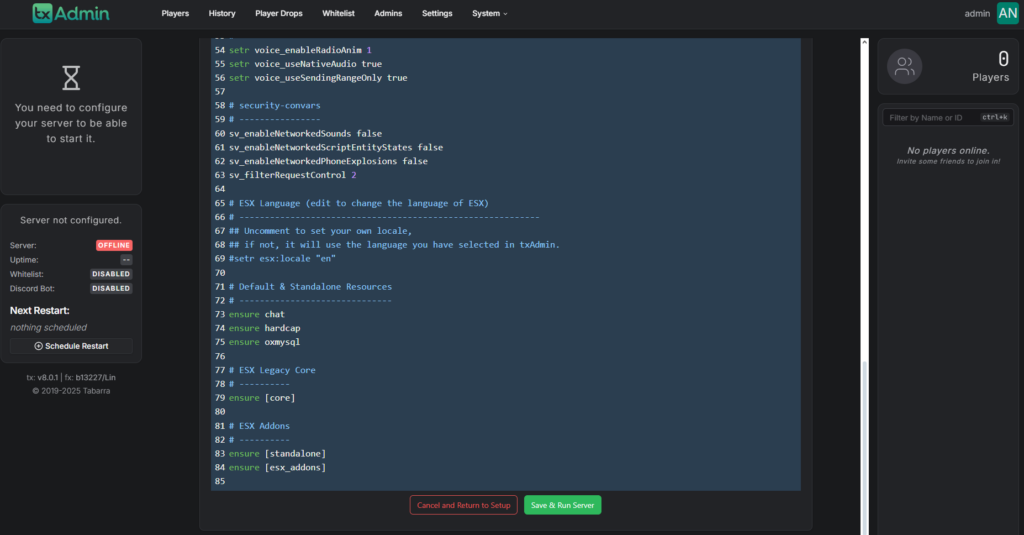
Schritt 15: Überprüfe dein Server-Dashboard
In deinem Server-Dashboard siehst du jetzt einen Beitreten-Button neben deinem internen Servernamen. Klicke darauf, um eine Verbindung zu deinem Server herzustellen.

Schritt 16: Verbinde dich mit deinem Server
Klicke auf Beitreten, um FiveM automatisch zu öffnen, oder kopiere den Verbindungslink, um ihn mit anderen zu teilen.

Schritt 17: Genieße deinen Server!
Das war's! Dein Server ist jetzt einsatzbereit. Lade deine Freunde ein und startet das Spiel!




.jpg&w=3840&q=75)